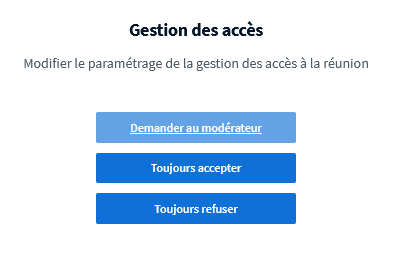Gérer les utilisateur·rices
Agir sur un ou une seule participante⚓
Pour agir sur une seule personne, cliquez sur son nom et sélectionnez l'option souhaitée dans le menu.
Vous pouvez :
|
Agir sur l'ensemble des participant·es⚓
En cliquant sur l'icône roue dentée dans le coin haut à droite de la liste des utilisateur·rices, vous disposez d'un menu qui vous permet de contrôler les permissions de l'ensemble des personnes connectées.
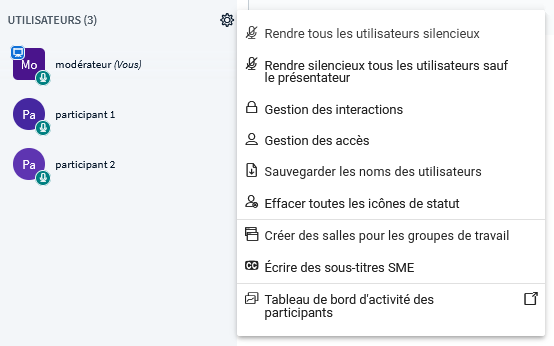
Vous pouvez par exemple désactiver tous les micros ou tous sauf le vôtre, sauvegarder la liste des utilisateur·rices connecté·es dans un fichier texte, effacer les icônes de statut, écrire des sous-titres pour sourd·es et malentendant·es...
Conseil :
Mettre en sourdine les utilisateur·rices désactive leur micro mais ne les empêche pas de le réactiver ensuite. Pour les bloquer, il faut agir sur les permissions.
Complément : Pour accéder aux permissions données aux participant·es, choisissez Gestion des interactions⚓
Dans la fenêtre qui s'affiche, toutes les permissions sont octroyées par défaut : chacun peut librement activer son micro, sa caméra, écrire dans le tchat, voir les noms des participant·es... Si vous souhaitez les en empêcher, cliquez sur le bouton vert et verrouillez le paramètre.
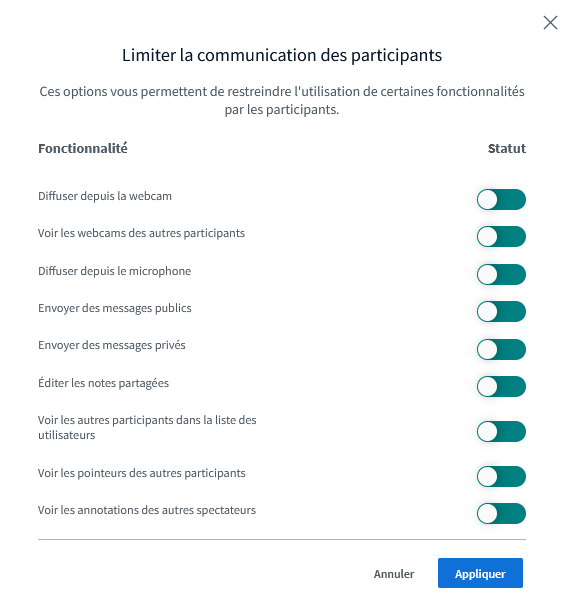
Ces restrictions n'affectent pas les modérateur·rices. Ainsi, par exemple, si vous verrouillez « Voir les webcams des autres participants », vous et les modérateur·rices verrez toutes les caméras activées mais les autres personnes ne se verront pas entre elles et ne verront que vous et les modérateur·rices.
Complément : Pour gérer les accès à votre salle, choisissez Gestion des accès⚓
Lorsqu'une personne tente de rejoindre la réunion en cours, vous pouvez l'autoriser par défaut, la refuser systématiquement ou la faire patienter jusqu'à ce que vous lui donniez votre accord.